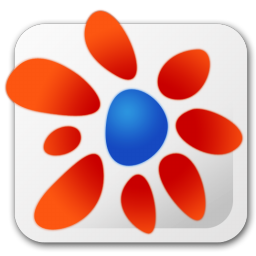faststone maxview更改图片大小的方法
2022-10-07 14:08:38作者:极光下载站
很多小伙伴在使用faststone
maxview时都会遇到各种各样的问题,例如有的小伙伴在将图片进行设置和更改之后,还需要将图片的大小进行设置,以方便自己使用或是提高图片的清晰度。那么在faststone
maxview中我们该如何对图片的大小进行更改呢,其实很简单,我们打开图片之后找到页面上方的编辑选项,点击之后再选择调整大小选项,进入调整大小页面之后我们打开“...”图标,然后根据自己的需求选择图片大小即可。有的小伙伴可能不清楚具体的操作方法,接下来小编就来和大家分享一下faststone
maxview更改图片大小的方法。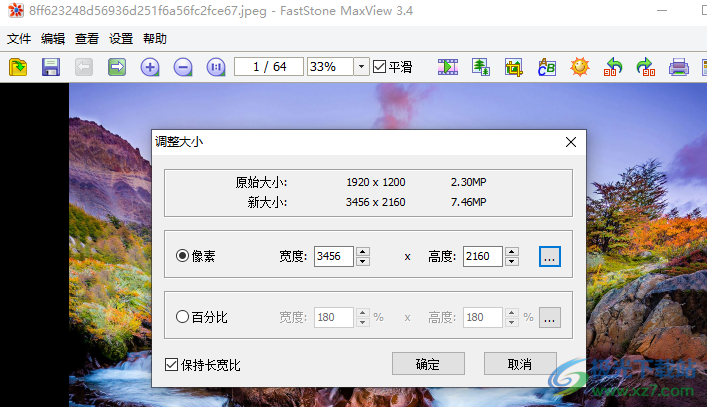
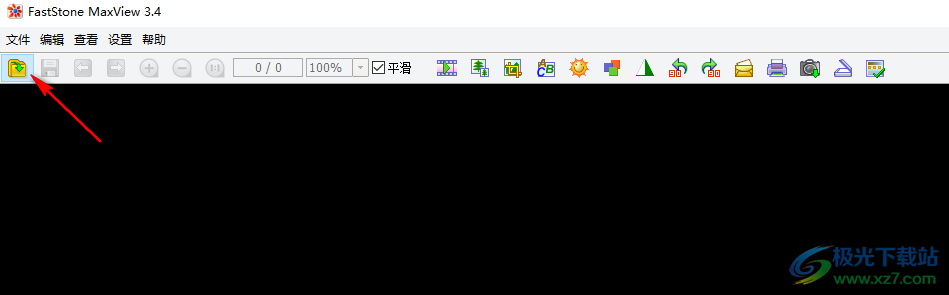
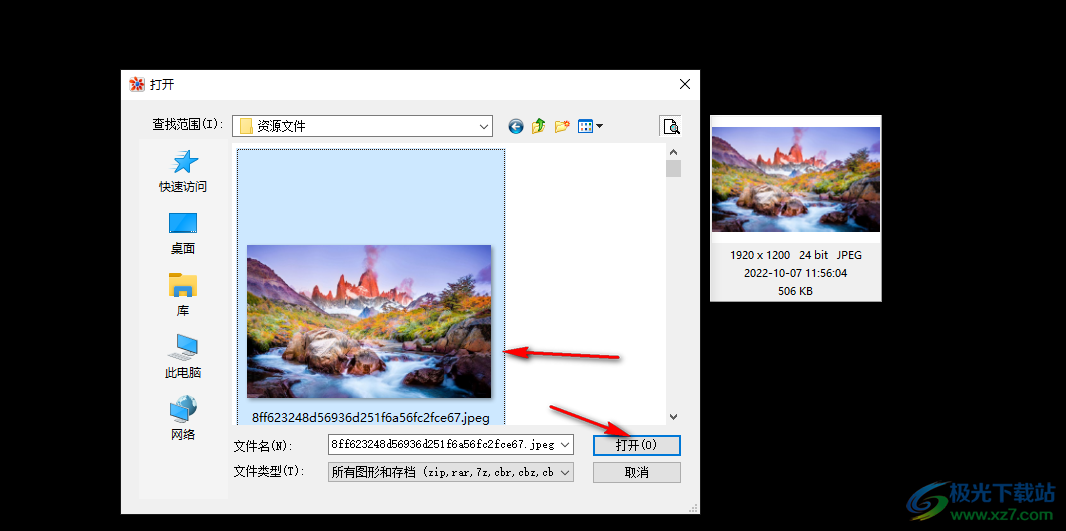
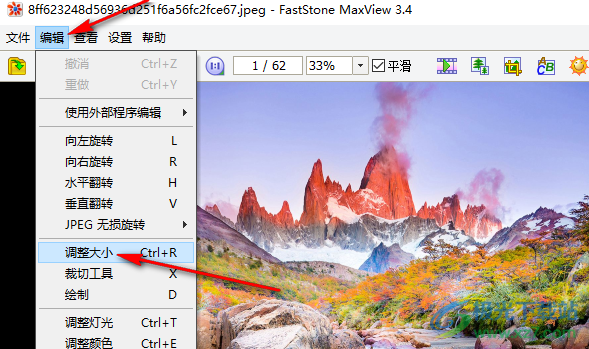
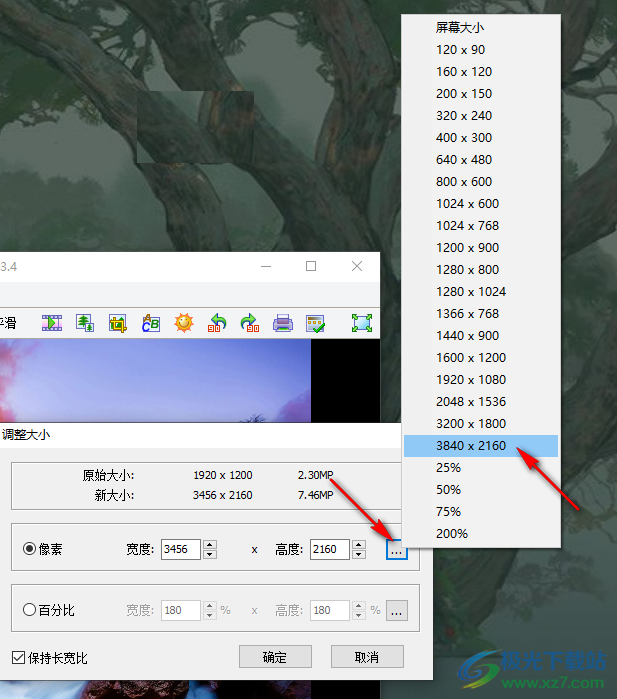
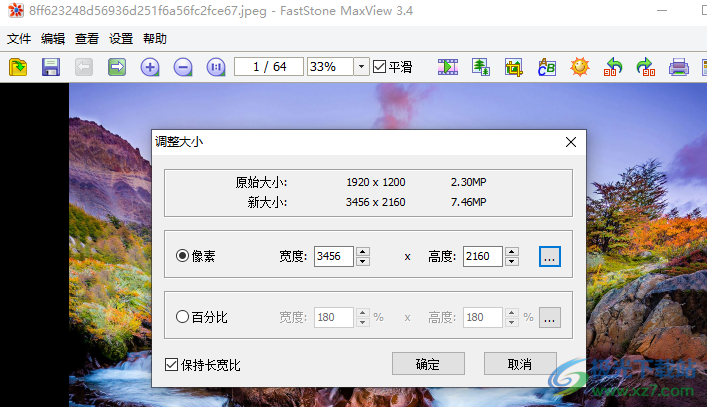
方法步骤
1、第一步,我们先打开下载安装好的faststone maxview软件,然后在软件页面中点击左上角的“打开”图标
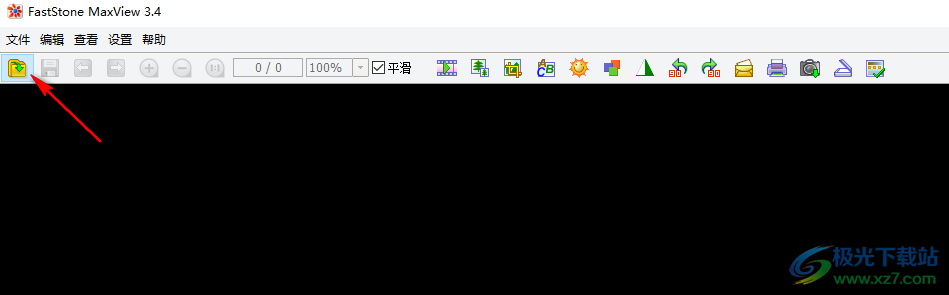
2、第二步,点击打开图标之后,我们进入文件夹页面,在文件夹页面中点击打开图片所在文件夹,然后选择一张图片并点击“打开”
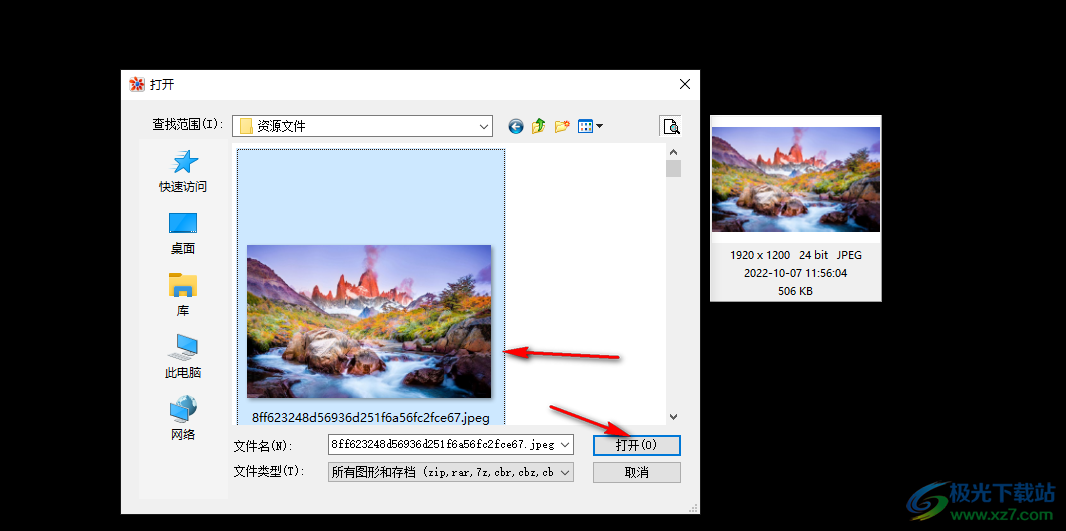
3、第三步,打开图片之后,我们点击找到页面工具栏中的“编辑”选项,点击打开该选项并在下拉列表中点击选择“调整大小”选项
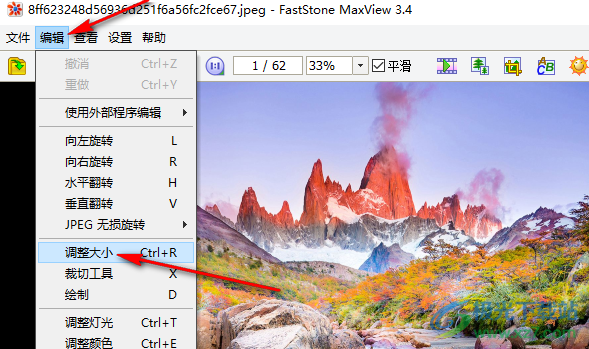
4、第四步,进入调整大小页面之后我们在页面中可以手动更改框内数字,也可以点击“...”图标,然后在列表中选择一个自己需要的像素大小即可,在页面中的第一个框内还可以查看新旧图片的大小对比
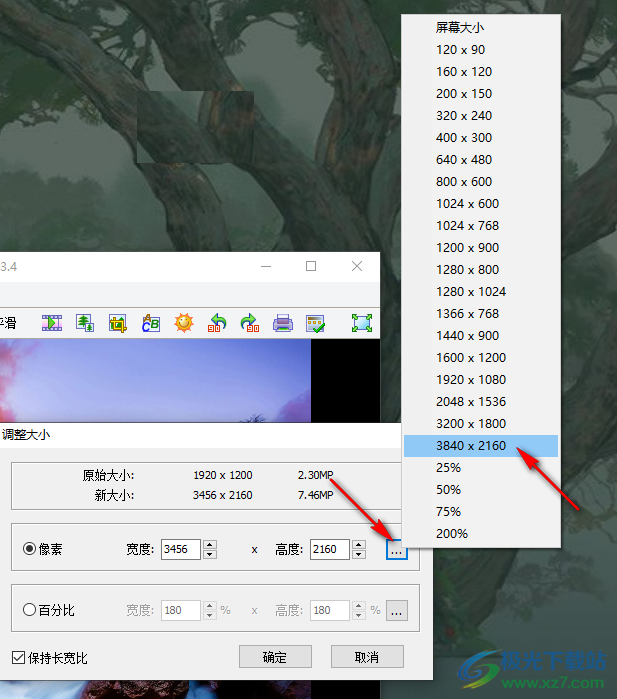
以上就是小编整理总结出的关于faststone maxview更改图片大小的方法,我们先点击打开faststone maxview软件,然后在页面中点击左上角的“打开”图标,接着选择图片文件夹中农的一张图片并点击打开,打开图片之后在页面中点击编辑选项,再选择“调整大小”选项,进入调整呢个大小页面之后根据自己的需求选择像素或是百分比,接着再点击“...”图标,然后选择一个自己需要的大小即可,感兴趣的小伙伴快去试试吧。